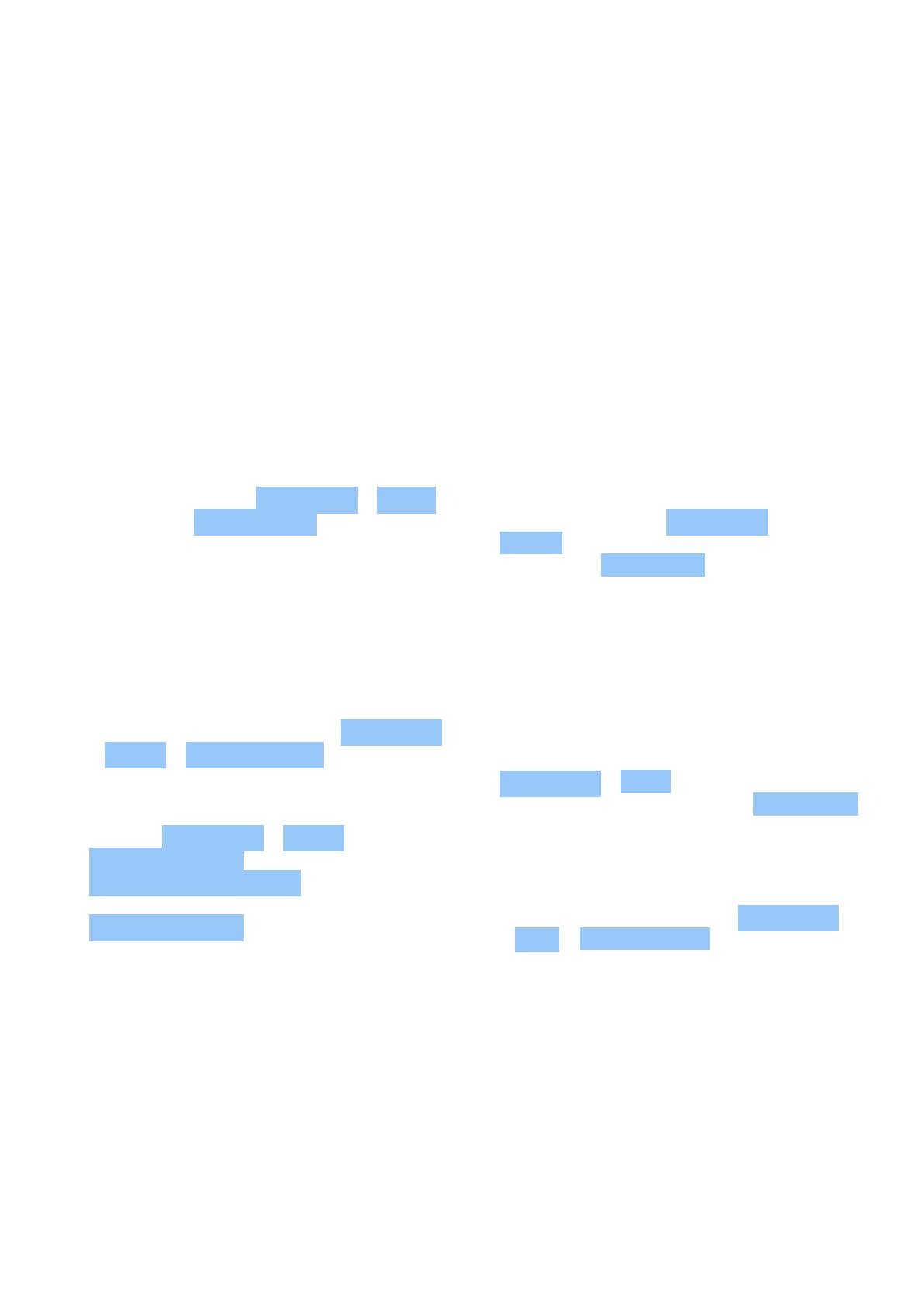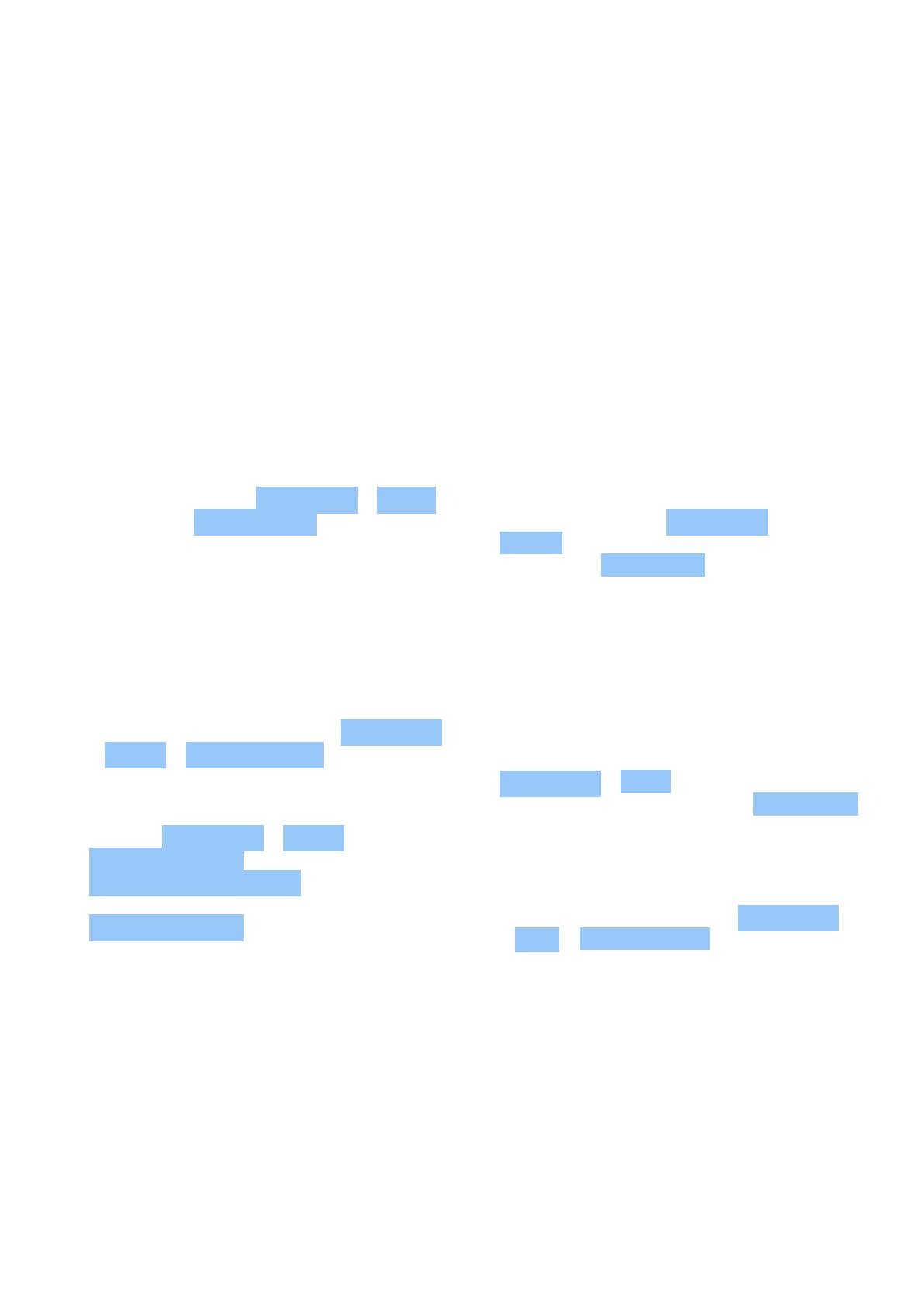
Nokia3 Руководство по эксплуатации
ПРОДОЛЖИТЕЛЬНОСТЬ РАБОТЫ АККУМУЛЯТОРА
Используйте все возможности телефона, сохранив необходимую продолжительность
работы аккумулятора. Вот действия, которые можно предпринять для экономии энергии
на телефоне.
Продление продолжительности работы аккумулятора
Чтобы экономить энергию, следуйте указанным ниже рекомендациям.
1. Выполняйте зарядку грамотно: всегда
полностью заряжайте аккумулятор.
2. Выбирайте только те звуки, которые вам
необходимы, а ненужные выключите,
например звуки нажатия клавиш.
Коснитесь пунктов Настройки > Звуки
и в разделе Другие звуки укажите,
какие звуки необходимо оставить
включенными.
3. Используйте проводные наушники, а не
динамик телефона.
4. Измените настройки экрана телефона:
настройте отключение экрана телефона
по истечении небольшого периода
времени. Коснитесь пунктов Настройки
> Экран > Спящий режим и выберите
время.
5. Уменьшите яркость экрана: коснитесь
пунктов Настройки > Экран >
Уровень яркости . Снимите флажок
Автонастройка яркости . Чтобы
изменить яркость, перетащите ползунок
Уровень яркости .
6. Выключайте приложения, работающие в
фоновом режиме: нажмите клавишу и
закройте ненужные приложения.
7. Выборочно используйте службы
определения местоположения:
выключайте их, когда они не требуются.
Коснитесь пунктов Настройки >
Место и переведите переключатель в
положение Отключить
8. Используйте сетевые подключения
избирательно: включайте Bluetooth
только при необходимости. Для
подключения к Интернету используйте
Wi-Fi, а не передачу данных по
мобильной сети. Отключите в телефоне
функцию сканирования доступных
беспроводных сетей. Коснитесь пунктов
Настройки > Wi-Fi и переведите
переключатель в положение Отключить
Если вы слушаете музыку на телефоне
или используете его каким-либо другим
образом и не хотите совершать или
принимать вызовы, включите режим
полета. Коснитесь пунктов Настройки
> Еще > Режим полета .
УМЕНЬШЕНИЕ РАСХОДОВ НА ПЕРЕДАЧУ ДАННЫХ В РОУМИНГЕ
Вы можете уменьшить затраты на интернет-роуминг, изменив настройки передачи данных
по мобильной сети. Чтобы использовать оптимальный метод подключения, измените
настройки Wi-Fi и передачи данных по мобильной сети. Интернет-роуминг означает
использование телефона для получения данных по сетям, которые не принадлежат вашему
поставщику сетевых услуг и которые он не обслуживает. Подключение к Интернету в
роуминге (особенно за границей) может привести к значительному увеличению расходов
на передачу данных. Обычно подключение Wi-Fi обеспечивает более высокую скорость,
© HMD Global Oy, 2020. Все права защищены. 18